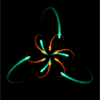-Цитатник
ТАМПЛИЕРЫ: «СПЕЦНАЗ» СРЕДНЕВЕКОВЬЯ - (0)
ТАМПЛИЕРЫ: «СПЕЦНАЗ» СРЕДНЕВЕКОВЬЯ Историки и сегодня спорят, кем были «рыцари Храм...
Чудесная вера славян. Художник Валентин Барсков. Часть 4 - (0)Чудесная вера славян. Художник Валентин Барсков. Часть 4 Часть 1: http://www.liveinternet.ru/user...
Русскость - cостояние души! Алфавит славян - (1)Русскость - cостояние души! Алфавит славян Алфавит несёт код Космоса. В квадрате 7 на 7 ...
Мотоциклетные куртки и пара мото-жилетов из гобеленовой ткани в комбинации с кожзамом и джинсой. Вариант для мужчин тоже есть. - (0)Мотоциклетные куртки и пара мото-жилетов из гобеленовой ткани в комбинации с кожзамом и джинсо...
Бомберы мужские и женские. Все из гобелена (трафик) - (0)Бомберы мужские и женские. Все из гобеленовой ткани. Tapestry Bomber Jacket by Reclaimed Vi...
-Рубрики
- РУНЫ 1 (2113)
- РУНЫЙ став. (1836)
- Как работать с рунами. (226)
- Иероглефы. (55)
- ГЛИФЫ (27)
- движение рук Руна (21)
- Гадаем на рунах. (10)
- Гальдраставы (2)
- ЯНТРЫ - ЦИФРОВЫЕ ТАЛИСМАНЫ (1)
- палиндром. (1)
- Живопись. (568)
- Учимся рисовать. (188)
- Трафареты. (149)
- Орнаменты. (116)
- Фото-Графические работы (95)
- Акриловая краска. Советы. (11)
- Обои на рабочий стол. (3)
- Руны 2. (364)
- мною испрбовано (267)
- Оговорык кставам. (61)
- Здоровье от природы. (275)
- Народные средства. (101)
- Маски, крема, лосъёны. (76)
- Массаж (51)
- Красота волос. (28)
- Откуда берутся болезни. (15)
- Лечимся водой. (8)
- Изящъные ножки. (6)
- Библиотека. (255)
- Мифология. (82)
- Для детей. (39)
- Древняя история (25)
- История земли русской. (25)
- Вспомним школу? (22)
- История зарубежъя (15)
- поэзия. (12)
- Пословицы, поговорки. (10)
- книги. (7)
- Кулинарная книга. (4)
- Учебники массажа. (4)
- Приятного аппетита !!!!! ( рецепты. ) (252)
- Маринуем. (92)
- Выпичка из духовки. (68)
- Салаты. (31)
- Пирожки. (15)
- Торты !!! (14)
- Мясные блюда (12)
- Десерт. (11)
- Пироги. (11)
- Вышиваем. (237)
- Узоры. (88)
- Вязание крючком (70)
- Вышивка лентами (46)
- Вязание спицами (44)
- вышивка крестом. (44)
- Вышивка гладью (33)
- Макраме (8)
- Крючком. (1)
- Новогодние обряды. (229)
- Новогодние украшения. (166)
- Всё о Новом Годе. (55)
- Блокнот заметок. (203)
- В дашних условиях. (149)
- Реставрируем мебель. (36)
- Чистим утюг. (1)
- Фен-шуй. (116)
- Талисманы. (68)
- Молитвы ко святым. (106)
- Ангел хронитель. (22)
- Наш Ангел-Хронитель. (4)
- Ссылки. (77)
- Сад и огород. (61)
- Маленькие хитрости. (21)
- Удобрения. (8)
- Лечим ростения. (7)
- Садовые тропинки. (3)
- Вязание. (59)
- Спицами. (17)
- Туфельки-насочки. (15)
- Вяжем носоцки. (10)
- Макраме, узелки. (6)
- Сумки. (4)
- Шапки. шляпки. (3)
- Для мужчин. (1)
- Гороскоп, Астрология. (58)
- Видео фильмы по алфавиту. ( ссылки. ) (58)
- Делаем сами. (52)
- Мебель изигофтары. (20)
- Резъба по дереву. (9)
- Музыка. (51)
- Йёга. (45)
- Мудры - йога для пальцев. (18)
- мандры. (8)
- Знаки, приметы. (36)
- Ароматерапия, ( масла. ) (25)
- ДРАГОЦЕННЫЕ И ПОЛУ. КАМНИ. (20)
- Реальные истории. (19)
- Интернет-магазин. (17)
- Для Блога Mail.ry (17)
- Тесты. (17)
- Рамочки. (14)
- Формулы рамочек. (1)
- Притча (12)
- Уроки в Ф.Ш. GIMP (12)
- Изучаем иностранные языки. (10)
- ЖЕНЩИНА - многолика. (9)
- Живой мир! (7)
- Лунный колендарь. (5)
- Зарабатываем в инете. (5)
- Анимированные картинки. (5)
- Ссылки на интенет магазиры. (4)
- Для оформления постов. (4)
- Разделители. (2)
- Свадьба!!!!!!! (2)
- Словари. (2)
- Скачать бесплатно. (1)
- Вирусы (2)
- Волшебные статьи. (2)
- Все для ЛиКБеЗА. (43)
- Делаем схему для днева. (3)
- Изучаем компьютер. (127)
- Программы для компа. (63)
- Если комп тормозит. ( чистка. ) (31)
- Удаляем программы. (19)
- Учимся быстро писать на клаве. (14)
- Вирусы, спамы. (6)
- Антивирусы. (6)
- Менеджер паролей. (4)
- Видеоплеер. (4)
- Блакировки сайтов и т.д. (2)
- Комнатные растения. (36)
- Лекарственные растения. (62)
- Магия. (729)
- На удачу. (165)
- Ловушка для денег. (139)
- Магия на желание (130)
- Оберег. (126)
- СНЯТЬ С СЕБЯ СГЛАЗ (124)
- Очищаем и защищаем дом (111)
- Ритуалы на деньги. (68)
- Симорон. (62)
- Карьера и успех. (47)
- Зеркала. (19)
- Ритуал на бизнес. (11)
- Заклинания на узел. (11)
- чернокнижъе. (2)
- От воров. (1)
- Бабушкины рецепты. (162)
- Гадание. (22)
- Законы магии. (42)
- Миникартинки. (61)
- Правила жизни. (2)
- Программы. (39)
- Пишем красиво. (3)
- Обрезка музыки для звонка. (2)
- ФОТОРЕДАКТОР. (26)
- психология. (58)
- Наши мысли. (32)
- УСТАНОВКА ЦЕЛИ. (27)
- психология. (20)
- Рукоделие. (1470)
- Шкатулки, коробочки. (418)
- Декупаж. (322)
- Декор бутылочки. (186)
- Домовята, куклы обережея. (131)
- Цветы из ленты. (108)
- Из гипса, цемента, алебастра. (102)
- Плетём из газет. (91)
- Бисероплетения. (41)
- глазки, ушки, носики. (38)
- Цветы из капрона. (26)
- Бирочки на одежду. (23)
- М.К. кукол оберега, видео. (14)
- Декор стен. (12)
- Свечи. (11)
- Водоемы своими руками (10)
- Кошкин дои (6)
- Букеты из конфет. (5)
- Мыловарение. (4)
- Обувь своими руками (3)
- букет из канфет (2)
- из кожи. (1)
- Из пластиковых бутылок. (41)
- Из упаковки яиц. (9)
- кулоны, браслеты. (смола) (120)
- Светильники. (35)
- Смайлики. (8)
- Советы по уходу за домом. (27)
- Таблица цветов. (6)
- Тапочки (5)
- Текстовый редактор. (5)
- урокв Ф.Ш. CS5 (57)
- Гредиенты. (4)
- Экшен. (2)
- Кисти. (2)
- Плагтны. (1)
- уроки Ф.Ш. (32)
- Фоны. (11)
- Фоны для коладжей (4)
- Блестяшки. (3)
- Цветы. (8)
- Шьем сами. (261)
- Видео выкроек. Легко и просто (96)
- Игольницы. (41)
- Маленькие хитрости. (36)
- Сумки. (31)
- Шьём занавески. (22)
- Подушки. (14)
- Ткань народов мира. (9)
- Сумки сказочные, колекционные. (7)
- Печворк. (5)
- Прихватки. (3)
-Ссылки
-Музыка
- Bertie Higgins - Casablanca (Музыка которую долго искал)
- Слушали: 147413 Комментарии: 1
- Cris Rea. And You My Love.
- Слушали: 24119 Комментарии: 1
- Моя любимая мелодия...
- Слушали: 83 Комментарии: 0
- Omar_Akram__Passage_into_Midnight
- Слушали: 1101 Комментарии: 0
- Meiko Kaji - The Flower Of Change
- Слушали: 387 Комментарии: 2
-Фотоальбом
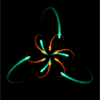
- Веселые, анимированные картинки.
- 22:50 31.07.2014
- Фотографий: 2

- Общая
- 21:13 24.04.2013
- Фотографий: 5
- Работы в Ф.Ш. - K.L.V.
- 03:00 01.01.1970
- Фотографий: 0
-Поиск по дневнику
-Подписка по e-mail
-Друзья
Друзья оффлайнКого давно нет? Кого добавить?
_Lyubasha_K_
anngol
BARGUZIN
belorys_kh
Domenika_Live
Elena_laitdream
Feodora-24
Flash_Magic
fou-chatte
Inessa_Rjabinina
Ipola
klavdia-France
kosha005
lapatylechka_LILI
LediLana
Lenyr
Matrioshka
Mikki-Miss
Milendia_Solomarina
Millada_Kataleya
Nikajana
regullev
s-lana1967
Seniorin
serbucna
Solovik
Sonya_kot
Stephanya
TalLisman
Tia_Karera
UniqueAlenka
Valentina_iv
ValeZ
Wolga66
Ваша_ТАНЯ_идущая_по_Судьбе
Глебова_Елена
Дайтека
Доктор_Хаус_Ру
дубыня
Егорова_Таня
КЕЙТАС
Мадам_Света_В
макоши_дом
макошь311
Марриэтта
Надежда-Эсперанса
олушта
РОССИЙСКАЯ_СЕМЬЯ
Светояра
Шрек_Лесной
-Постоянные читатели
DjessikaSara Erneft Fire_Work GOLDLANA108 Janyvi Lady_LM_77 Laura_RY Lusa839 MAK-osha Magnet777 Osiriste Reginchik777 SUPERsolnishco Shemalen Stroynashka bagira11 bombei chaika8 galinadeir60 lanushka0208 larisenok1 muzanata nvk2205 panasivna riki-tavi sveta-998 wetru Васёна_Синяя Виталий_Кузьмин Еленида Ириска753 ЛЕВИТЗЭГЭ Ламат Львица64 Любашка29 Миламур Миледи_ММ Натуле44ка Нафанюшка_19 Полька Рябинушка_Ш СОЛНЫШКО777КРАСНОЕ Светлана_светлая_душа ТАТА_007 Я_Талка ЯЗЫЧНИЦА_НАТАША дубыня королева_роз_ольга манарага отогретая
-Сообщества
Читатель сообществ
(Всего в списке: 1)
Сила_ведьм
-Статистика
Создан: 21.04.2013
Записей: 7273
Комментариев: 259
Написано: 7540
Записей: 7273
Комментариев: 259
Написано: 7540
Без заголовка |
Цитата сообщения SvetlanaT
Клавиша Win на клавиатуре.
 Данная кнопка в сочетании с другими кнопками клавиатуры может выполнять самые различные действия. Давайте посмотрим, что делает кнопка win в сочетании с разными кнопками. Полезные сочетания кнопки Win с другими клавишами клавиатуры. Большинство пользователей конечно знают, что кнопка win сама по себе вызывает меню "Пуск", то есть нажатие на одну эту кнопку сродни нажатию мышкой на кнопку "Пуск" на панели задач. Лишь не многие знают, что у клавиши Win есть ещё куча других возможностей начиная с вызова различных утилит и заканчивая блокировкой компьютера. В новенькой Windows 8, данная кнопка становится особенно актуальной, так как в ней отсутствует кнопка "Пуск". 1. Win — как уже было сказано выше вызывает меню "Пуск" (в Windows 8 осуществляет переход в режим Metro); 2. Win+B — эффект наведения курсора мышки на иконку приложения в системном трее. Выделяется первое приложение. С помощью кнопок направления можно переключаться между иконками приложений; 3.Win+R — открывает диалог "Выполнить". Прочитайте статью: "Полезные команды "Пуск -Выполнить"; 4. Win+D — если у вас открыто множество окон, то данное сочетание быстро переводит вас на Рабочий стол; 5. Win+Пробел - позволяет взглянуть на рабочий стол в Windows 7 (в отличие от предыдущего сочетания, если отпустить кнопки вы возвращаетесь в активное окно) или переключение между раскладками в Windows 8. 6. Win+F — открывает окно Поиск; 7. Win+E — открывает Проводник (аналогично клику по значку "Мой компьютер" или "Компьютер" на рабочем столе либо в меню "Пуск" т.е. открывается проводник с вашими дисками); 8. Win+L — заблокировать компьютер (переводит компьютер на окно выбора пользователя при этом все процессы, приложения остаются запущенными); 9. Win+M — сворачивает все открытые окна (может оказаться что и не все); 10. Win+P — переключение режима работы дополнительного монитора или проектора (если они у вас подключены); 11. Win+T — принцип действия данного сочетания аналогичен сочетанию Win+B. Только здесь активируется Панель задач и выделяется первое приложение на этой панели. Точно также и здесь можно переключаться между приложениями с помощью клавиш направлений. Нажатие кнопки Enter на выбранном приложении запускает его; 12. Win+U - открывает Центр специальных возможностей (экранная лупа, экранная клавиатура и т.п.); 13. Win+X - в Windows 8 открывает «скрытое» меню Пуск (очень полезное сочетание для тех кто привык к windows 7 и XP). 14. Win+1,2,3,… — аналогично клику на кнопке приложения с соответствующим номером в Панели задач (двухзначные цифры не поддерживаются). 15.Win+Shift+1,2,3,… - запускает копию выбранного приложения (тоже самое происходит если вы нажимаете на панели задач на иконке приложения с помощью средней кнопки (обычно колёсико) мышки) ; 16. Win+↑ — развернуть окно на весь экран; 17. Win+↓ — восстановить, минимизировать окно; 18.Win+← или → — «прижать» окно к правой или левой стороне экрана; 19.Win+Shift+← или → — переместить окно на другой монитор; 20.Win+Shift+Tab или Win+Tab - эффектный способ переключения между открытыми приложениями. Вот как красиво оно выглядит.  Чтобы ощутить полностью эффект от этого способа запустите сначало несколько любых окон. Отпуская кнопки вы входите в первое переднее окно. 21.Win+Ctrl+Tab - вызов аналогичной предыдущей функции стой лишь разницей, что выбор нужного окна осуществляется при помощи кнопок стрелок направления и открывается с помощью нажатия кнопки Enter (если отпустить сочетание кнопок окна не становятся на свои места). На этом пока всё о кнопках. Надеюсь вам понравилась эта кнопка Win. источник |
Серия сообщений "Учимся быстро писать на клаве.":
Часть 1 - Горячие клавиши Windows: как добровольно-принудительно запомнить их и начать ими пользоваться
Часть 2 - Программа-тренажер
...
Часть 9 - Как вернуть пропавшие с рабочего стола ярлыки, панель задач и меню «Пуск»
Часть 10 - Без заголовка
Часть 11 - Без заголовка
Часть 12 - Без заголовка
Часть 13 - Чтобы написать символ,
Часть 14 - Тайна странных обозначений на клавишах ноутбука раскрыта!
| Комментировать | « Пред. запись — К дневнику — След. запись » | Страницы: [1] [Новые] |